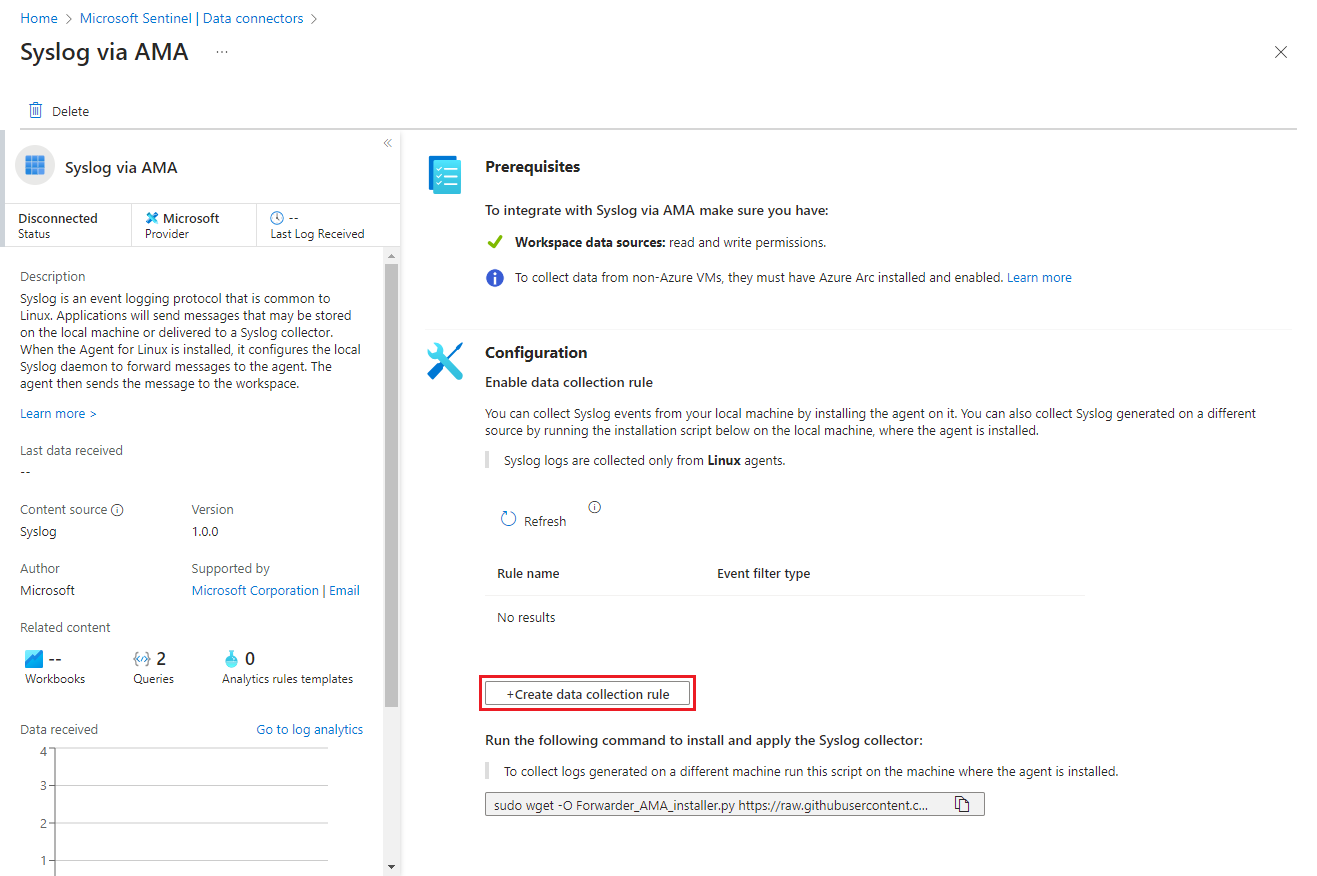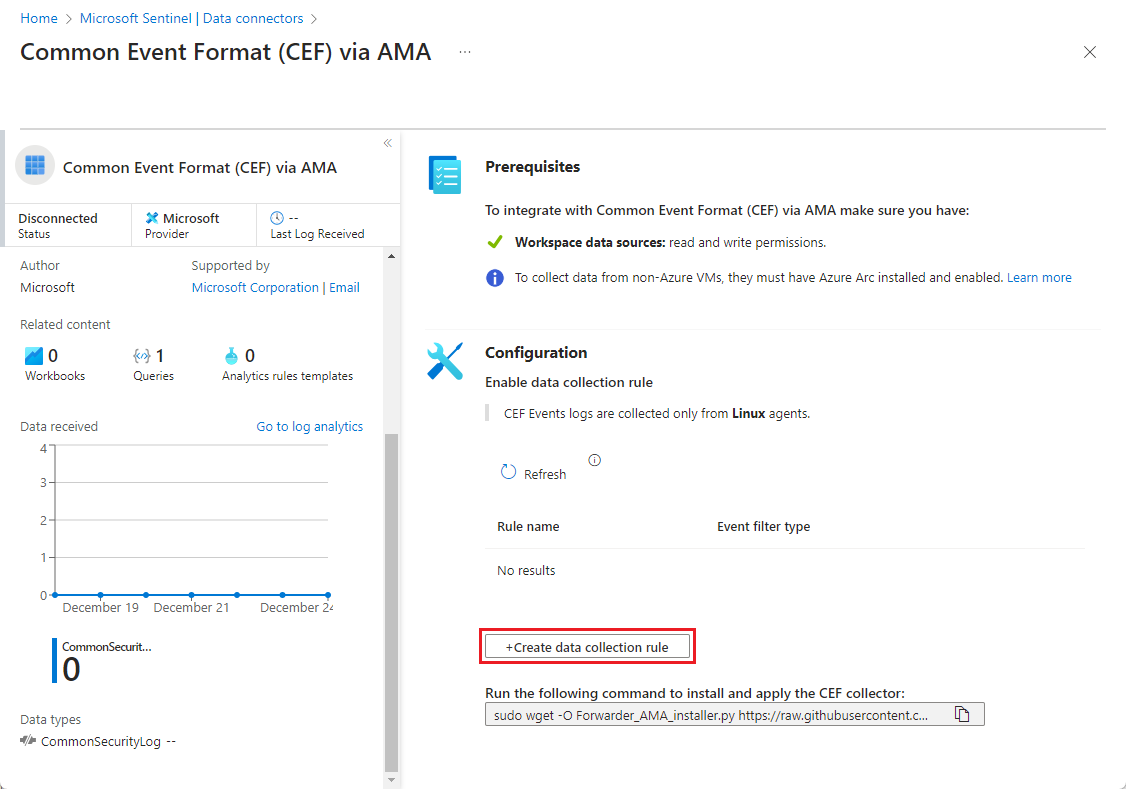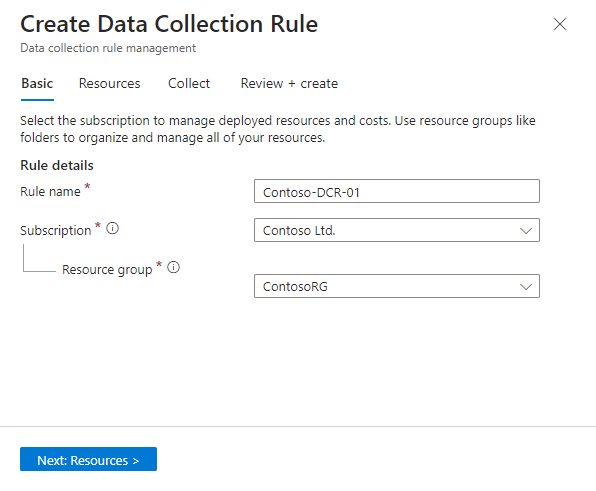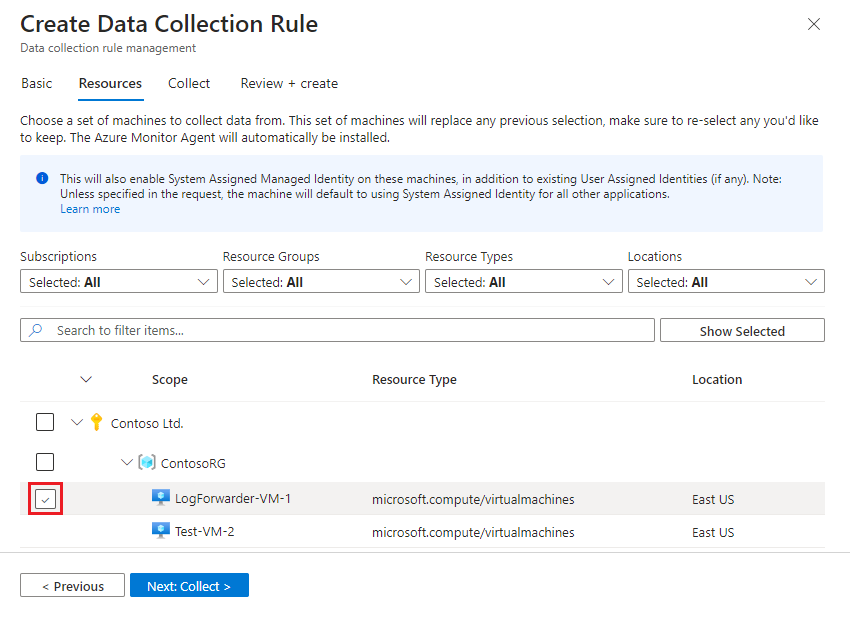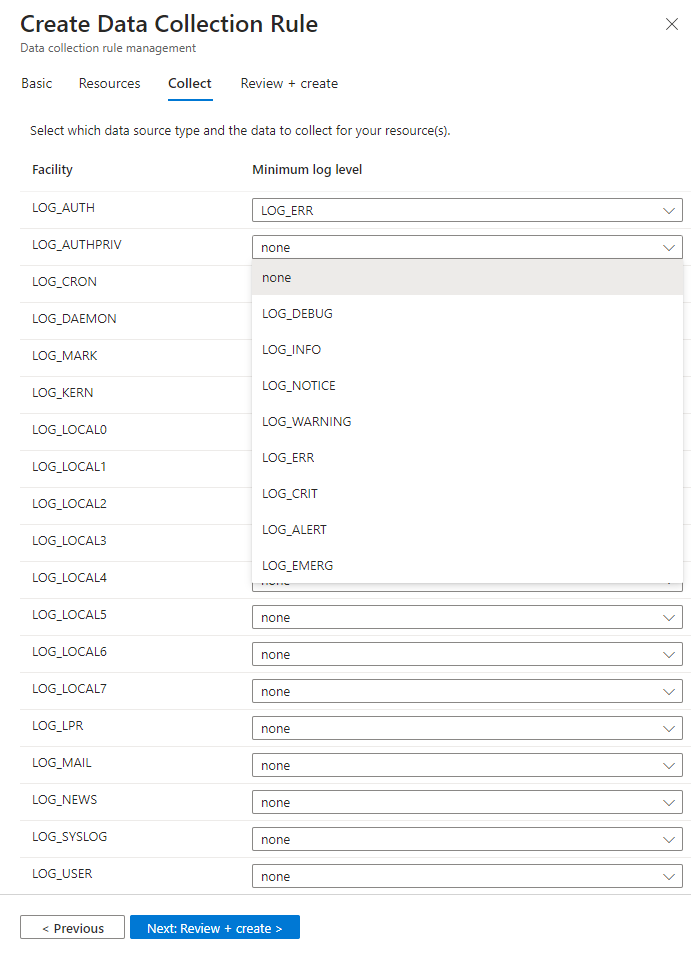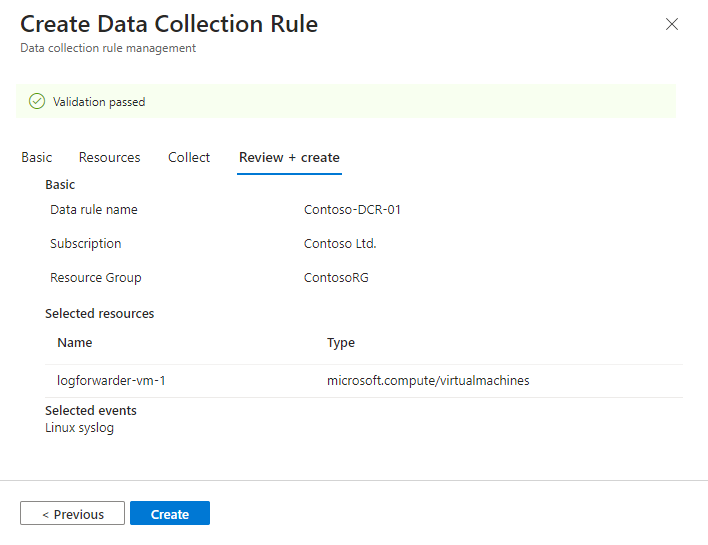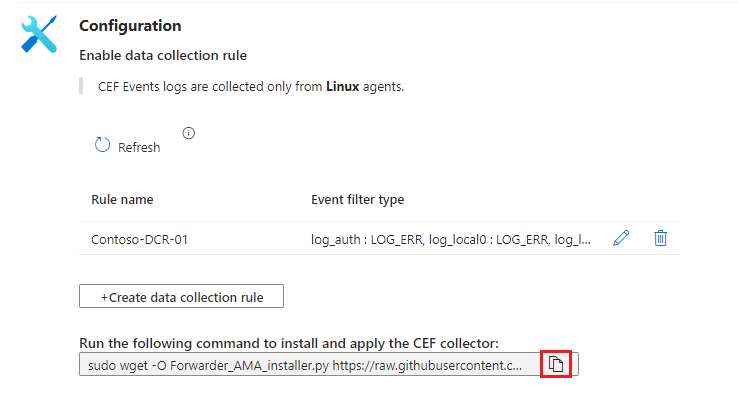Adatgyűjtési szabály (DCR) létrehozása
Első lépésként nyissa meg a Syslogot az AMA vagy a Common Event Format (CEF) segítségével a Microsoft Sentinel AMA-adatösszekötőjével, és hozzon létre egy adatgyűjtési szabályt (DCR).
Az Azure PortalOn a Microsoft Sentinel esetében a Konfiguráció területen válassza az Adatösszekötők lehetőséget.
A Microsoft Sentinel esetében a Defender portálon válassza a Microsoft Sentinel>konfigurációs>adatösszekötőket.
Syslog esetén írja be a Syslog kifejezést a Keresőmezőbe . Az eredmények közül válassza ki a Syslogot az AMA-összekötőn keresztül.
CEF esetén írja be a CEF kifejezést a Keresőmezőbe . Az eredmények közül válassza ki a Common Event Format (CEF) formátumot az AMA-összekötőn keresztül.
Válassza az Összekötő megnyitása lapot a részletek panelen.
A Konfiguráció területen válassza a +Adatgyűjtési szabály létrehozása lehetőséget.
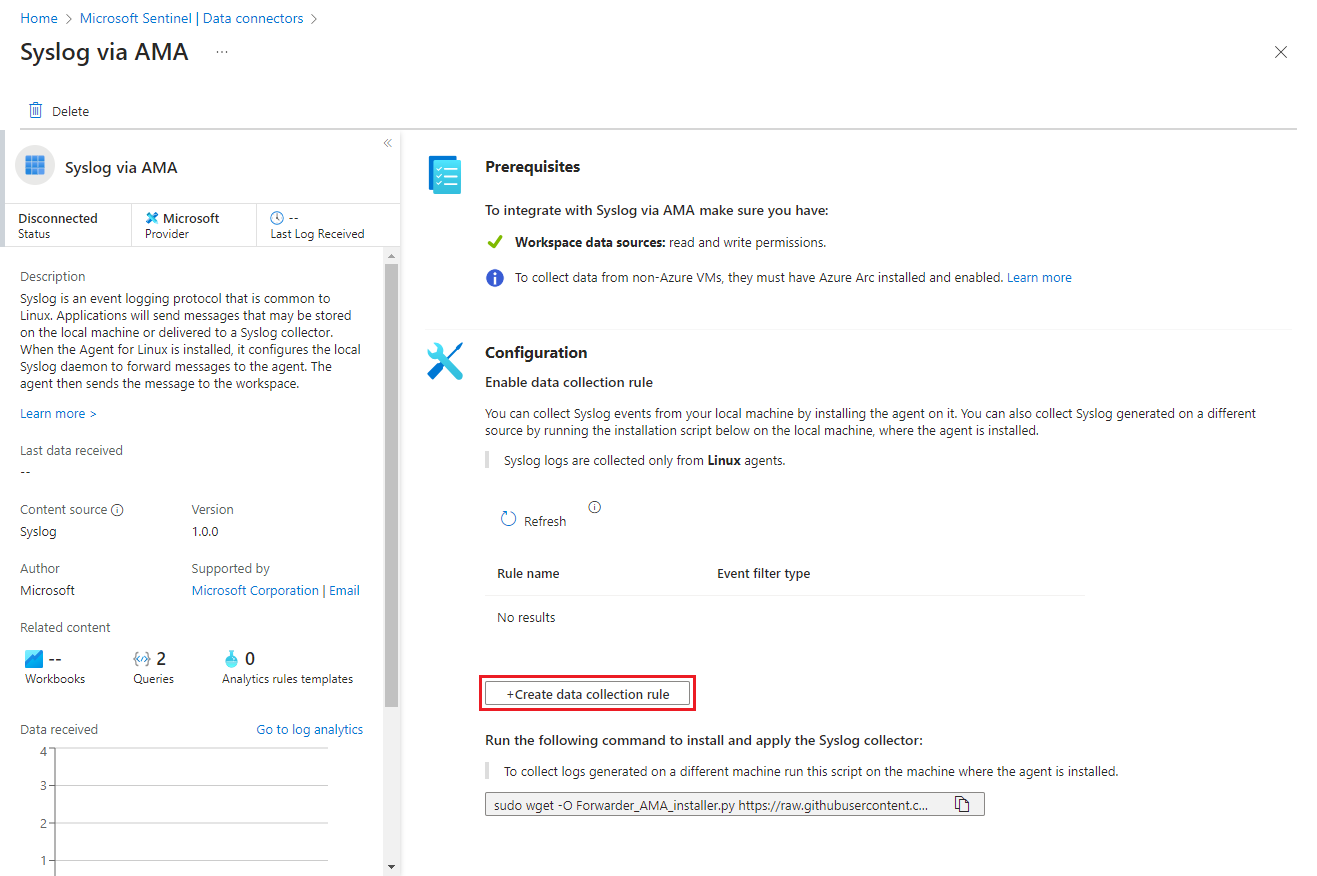
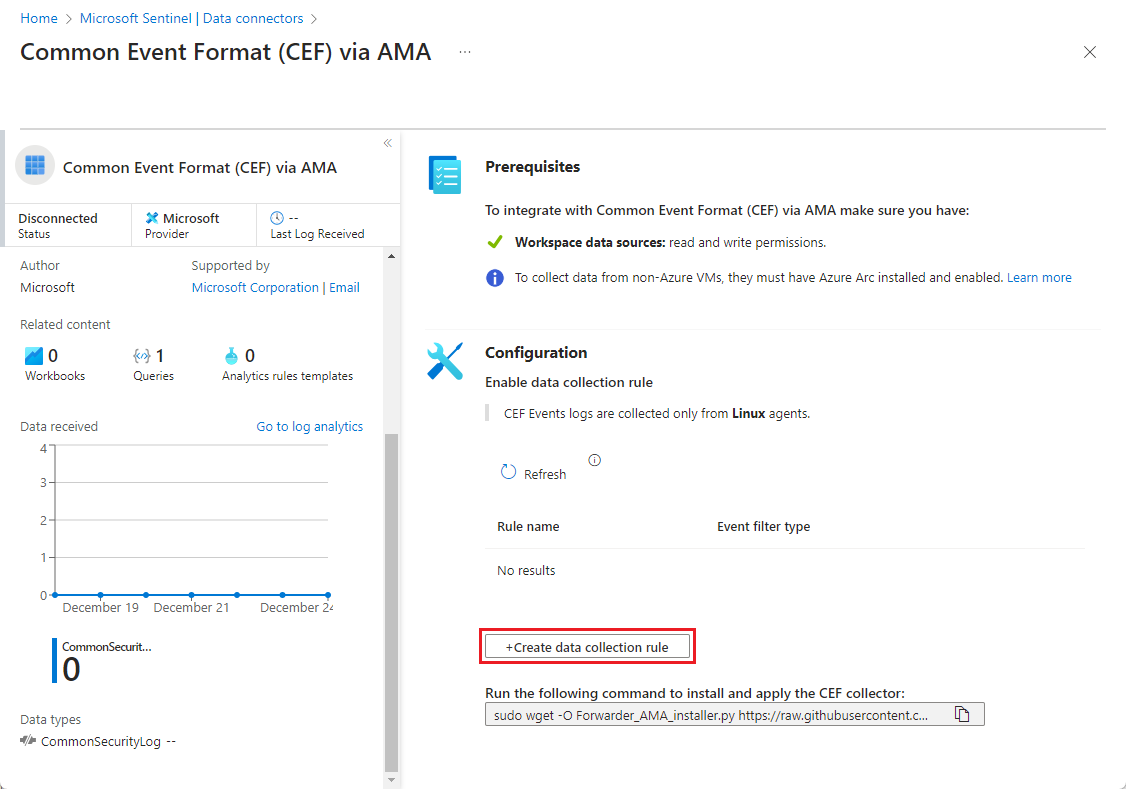
Az Alapszintű lapon:
- Adjon meg egy DCR-nevet.
- Válassza ki előfizetését.
- Válassza ki azt az erőforráscsoportot, amelyben meg szeretné keresni a DCR-t.
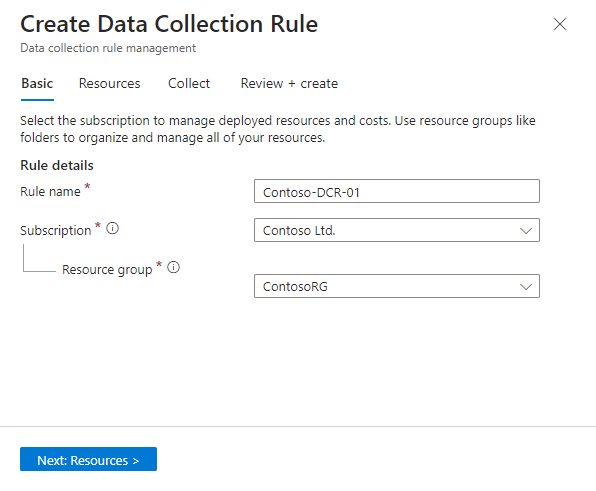
Válassza a Következő: Erőforrások >lehetőséget.
Virtuálisgép-erőforrások definiálása
Az Erőforrások lapon válassza ki azokat a gépeket, amelyekre telepíteni szeretné az AMA-t – ebben az esetben a naplótovábbító gépet. Ha a naplótovábbító nem jelenik meg a listában, lehet, hogy nincs telepítve az Azure Connected Machine-ügynök.
A naplótovábbító virtuális gép megkereséséhez használja a rendelkezésre álló szűrőket vagy keresőmezőket. Bontsa ki az előfizetést a listában az erőforráscsoportok megtekintéséhez, és egy erőforráscsoportot a virtuális gépek megtekintéséhez.
Válassza ki azt a naplótovábbító virtuális gépet, amelyen telepíteni szeretné az AMA-t. A jelölőnégyzet a virtuális gép neve mellett jelenik meg, amikor rámutat rá.
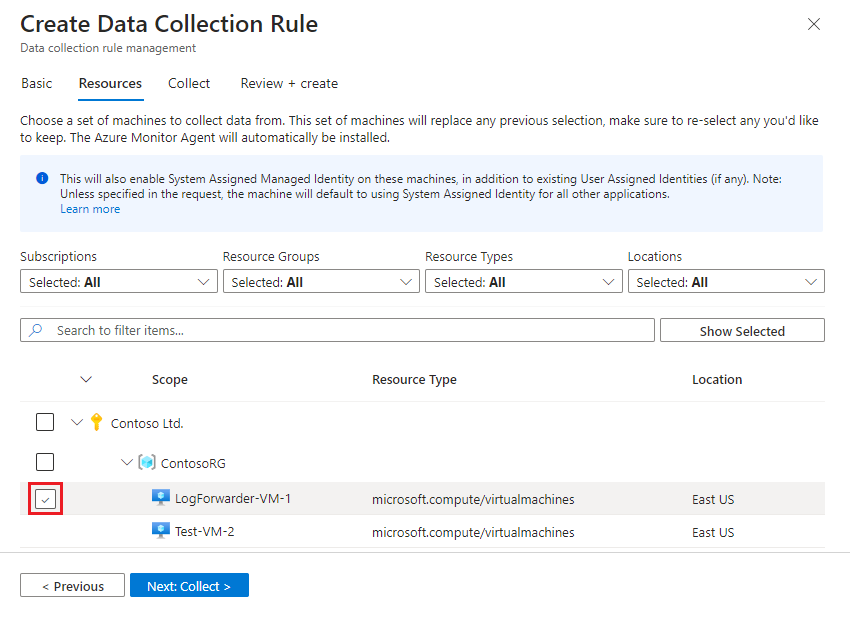
Tekintse át a módosításokat, és válassza a Tovább: Gyűjtés >lehetőséget.
Létesítmények és súlyosságok kiválasztása
Vegye figyelembe, hogy ha ugyanazt a létesítményt használja a syslog és a CEF-üzenetek esetében is, az adatbetöltés duplikálását eredményezheti. További információ: Adatbetöltési duplikációk elkerülése.
A Gyűjtemény lapon válassza ki az egyes létesítmények minimális naplószintét. Amikor kiválaszt egy naplószintet, a Microsoft Sentinel összegyűjti a naplókat a kiválasztott szinthez és a magasabb súlyosságú egyéb szintekhez. Ha például LOG_ERR választ, a Microsoft Sentinel naplókat gyűjt a LOG_ERR, LOG_CRIT, LOG_ALERT és LOG_EMERG szintekről.
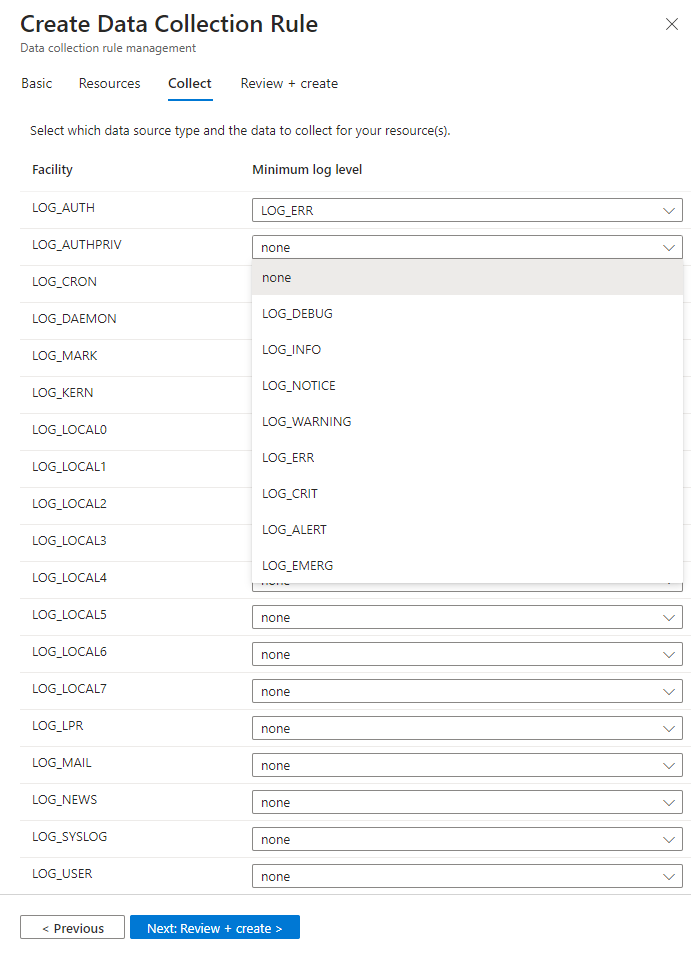
Tekintse át a kijelölt elemeket, és válassza a Tovább: Áttekintés + létrehozás lehetőséget.
A szabály áttekintése és létrehozása
Miután elvégezte az összes lapot, tekintse át a beírt adatokat, és hozza létre az adatgyűjtési szabályt.
A Véleményezés és létrehozás lapon válassza a Létrehozás lehetőséget.
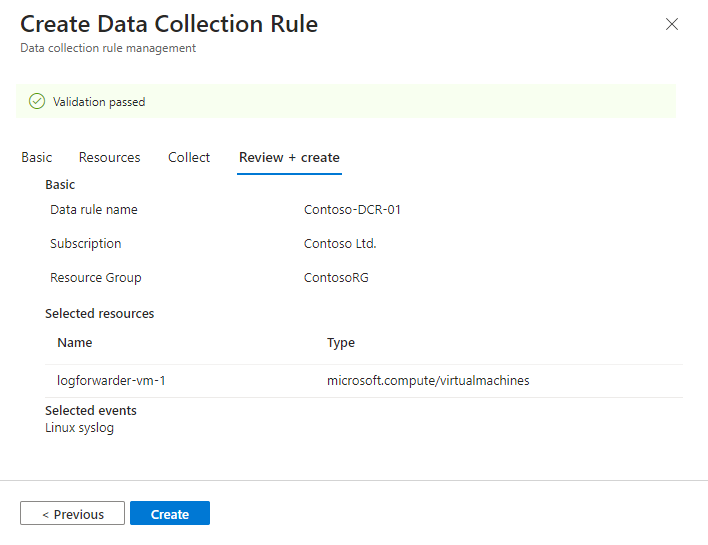
Az összekötő telepíti az Azure Monitor-ügynököt a DCR létrehozásakor kiválasztott gépekre.
Ellenőrizze az Azure Portalon vagy a Microsoft Defender portálon található értesítéseket, hogy lássa, mikor jön létre a DCR, és az ügynök telepítve van.
Válassza a Frissítés lehetőséget az összekötő oldalán a DCR megjelenítéséhez a listában.
Az Azure Monitor-ügynök telepítése
Kövesse az Azure Monitor dokumentációjának megfelelő utasításait az Azure Monitor-ügynök a naplótovábbítóra való telepítéséhez. Ne felejtse el használni a Linuxra vonatkozó utasításokat, nem Windows esetén.
Adatgyűjtési szabályokat (DCR-eket) az Azure Monitor Logs Ingestion API használatával hozhat létre. További információ: Adatgyűjtési szabályok az Azure Monitorban.
Az adatgyűjtési szabály létrehozása
Hozzon létre egy JSON-fájlt az adatgyűjtési szabályhoz, hozzon létre egy API-kérést, és küldje el a kérést.
Készítsen elő egy DCR-fájlt JSON formátumban. A fájl tartalma az API-kérés kérelemtörzse.
Példa: Syslog/CEF DCR létrehozási kérelem törzse. Ha ugyanabban az adatgyűjtési szabályban szeretné összegyűjteni a syslog- és CEF-üzeneteket, tekintse meg a Syslog és a CEF-streameket ugyanabban a DCR-ben.
- Ellenőrizze, hogy a
streams mező syslog-üzenetekre vagy CEF-üzenetekre Microsoft-CommonSecurityLog van-e beállítvaMicrosoft-Syslog.
- Adja hozzá a szűrő- és létesítménynapló-szinteket a
facilityNames paraméterekhez.logLevels Példák a létesítményekre és a naplószintekre.
Hozzon létre egy API-kérést egy ön által választott REST API-ügyfélben.
A kérelem URL-címéhez és fejlécéhez másolja a következő kérés URL-címét és fejlécét.
PUT https://management.azure.com/subscriptions/{subscriptionId}/resourceGroups/{resourceGroupName}/providers/Microsoft.Insights/dataCollectionRules/{dataCollectionRuleName}?api-version=2022-06-01
- Cserélje le a megfelelő értékeket a helyőrzőkre és
{resourceGroupName} a {subscriptionId} helyőrzőkre.
- A helyőrző helyett
{dataCollectionRuleName} adja meg a DCR által választott nevet.
A kérelem törzséhez másolja és illessze be a létrehozott DCR JSON-fájl tartalmát (a fenti 1. lépésben) a kérelem törzsébe.
Küldje el a kérést.
Példa a kapott válaszra: Syslog/CEF DCR létrehozási válasz.
A DCR társítása a naplótovábbítóval
Most létre kell hoznia egy DCR-társítót (DCRA), amely a DCR-t a naplótovábbítót üzemeltető virtuálisgép-erőforráshoz csatlakoztatja.
Hozzon létre egy API-kérést egy ön által választott REST API-ügyfélben.
A kérelem URL-címéhez és fejlécéhez másolja a következő kérelem URL-címét és a fejlécet.
PUT
https://management.azure.com/subscriptions/{subscriptionId}/resourceGroups/{resourceGroupName}/providers/Microsoft.Compute/virtualMachines/{virtualMachineName}/providers/Microsoft.Insights/dataCollectionRuleAssociations/{dataCollectionRuleAssociationName}?api-version=2022-06-01
- Cserélje le a megfelelő értékeket a
{subscriptionId}, {resourceGroupName}és {virtualMachineName} a helyőrzőkre.
- A helyőrző helyett
{dataCollectionRuleAssociationName} adja meg a DCR által választott nevet.
A kérelem törzséhez másolja a következő kérelemtörzset.
{
"properties": {
"dataCollectionRuleId": "/subscriptions/{subscriptionId}/resourceGroups/{resourceGroupName}/providers/Microsoft.Insights/dataCollectionRules/{dataCollectionRuleName}"
}
}
- Cserélje le a megfelelő értékeket a helyőrzőkre és
{resourceGroupName} a {subscriptionId} helyőrzőkre.
- A helyőrző helyett
{dataCollectionRuleName} adja meg a DCR által választott nevet.
Küldje el a kérést.
Példák létesítményekre és naplószintekre
Tekintse át ezeket a példákat a létesítményekre és a naplószint-beállításokra. A name mező tartalmazza a szűrő nevét.
A CEF-üzenetek betöltéséhez a következő értéknek "streams" kell lennie "Microsoft-CommonSecurityLog""Microsoft-Syslog": .
Ez a példa a cron, , daemon, local3local0és uucp létesítmények eseményeit gyűjti össze a Warning, Error, , AlertCritical, és Emergency naplószintekkel:
"dataSources": {
"syslog": [
{
"name": "SyslogStream0",
"streams": [
"Microsoft-Syslog"
],
"facilityNames": [
"cron",
"daemon",
"local0",
"local3",
"uucp"
],
"logLevels": [
"Warning",
"Error",
"Critical",
"Alert",
"Emergency"
]
}
]
}
Syslog- és CEF-streamek ugyanabban a DCR-ben
Ez a példa bemutatja, hogyan gyűjthet syslog- és CEF-üzeneteket ugyanabban a DCR-ben.
A DCR a következő CEF-eseményüzeneteket gyűjti:
-
mark A authpriv , , Notice, Warning, ErrorCritical, Alertés Emergency naplószinttel rendelkező létesítmények Info
- A
daemon létesítmény a Warning, Error, Critical, Alert, és Emergency naplószinttel
Syslog-eseményüzeneteket gyűjt a következőhöz:
- A
kern, local0, local5, és news létesítmények a Critical, Alertés Emergency naplószintekkel
- A
mail naplószinttel rendelkező Emergency létesítmények és uucp létesítmények
"dataSources": {
"syslog": [
{
"name": "CEFStream1",
"streams": [
"Microsoft-CommonSecurityLog"
],
"facilityNames": [
"authpriv",
"mark"
],
"logLevels": [
"Info",
"Notice",
"Warning",
"Error",
"Critical",
"Alert",
"Emergency"
]
},
{
"name": "CEFStream2",
"streams": [
"Microsoft-CommonSecurityLog"
],
"facilityNames": [
"daemon"
],
"logLevels": [
"Warning",
"Error",
"Critical",
"Alert",
"Emergency"
]
},
{
"name": "SyslogStream3",
"streams": [
"Microsoft-Syslog"
],
"facilityNames": [
"kern",
"local0",
"local5",
"news"
],
"logLevels": [
"Critical",
"Alert",
"Emergency"
]
},
{
"name": "SyslogStream4",
"streams": [
"Microsoft-Syslog"
],
"facilityNames": [
"mail",
"uucp"
],
"logLevels": [
"Emergency"
]
}
]
}